雨林木风v9.0u盘diskgenius工具格式化分区教程?
时间:2022-11-29
来源:雨林木风系统
作者:佚名
雨林木风v9.0u盘diskgenius工具格式化分区教程?
由于个人习惯或者长时间没有清理,电脑中会产生大量垃圾,影响用户的操作体验。这时候该如何办呢?我们可以通过格式化分区的方式深度清理硬盘,腾出空间,有效地提高系统运行速度。下面雨林木风小编就跟大家介绍怎么使用雨林木风v9.0u盘启动diskgenius工具来格式化分区。
1、首先将制作好的雨林木风启动u盘插入电脑usb接口,重启电脑,待出现开机画面后按快捷键进入到雨林木风主菜单页面,选择“【03】运行雨林木风win8pEx86精简版(新机器)“,回车确认,如下图所示:
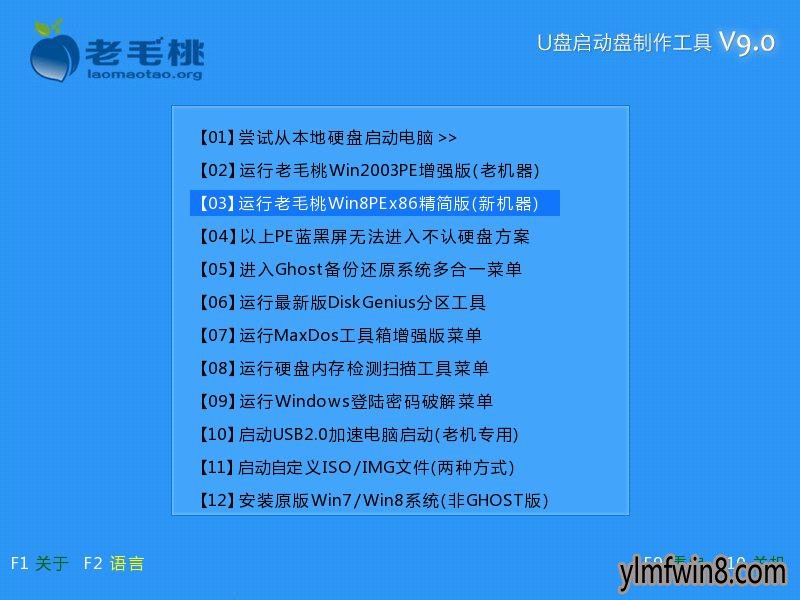
2、进入win8pe系统后,鼠标左键双击桌面上的分区工具diskGenius图标打开工具主窗口。随后选择我们要格式化的分区,点击“格式化”,如下图所示:
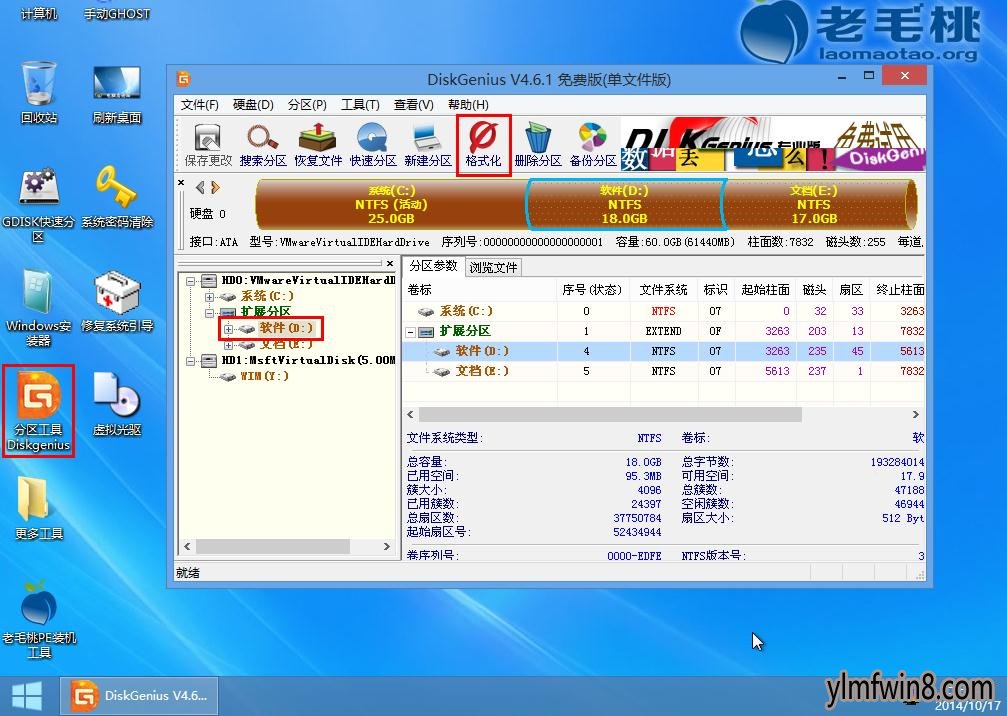
3、接着在弹出的格式化分区属性窗口,我们可以对这个分区文件系统格式、簇大小、卷标等参数进行修改,然后点击“格式化”,如下图所示:
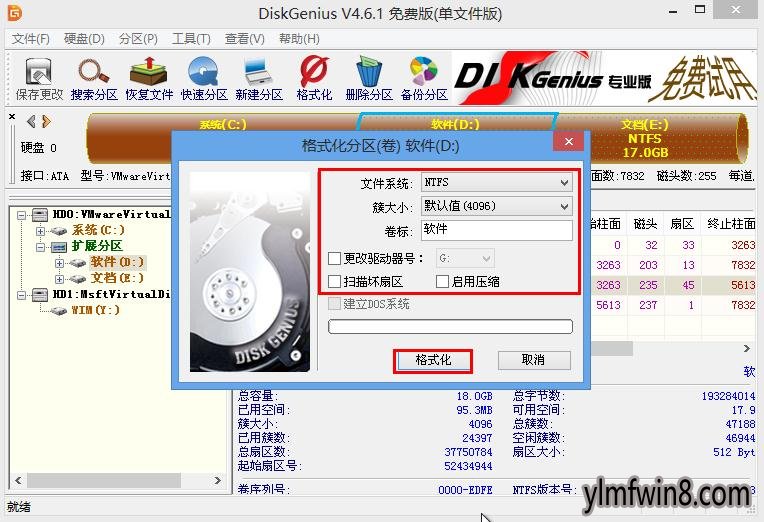
4、随后会弹出一个提示窗口,询问是否确定执行格式化操作,我们将分区中有用的文件进行备份后,点击“是”,如下图所示:
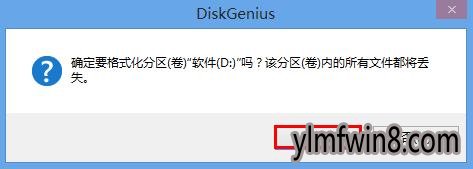
5、最后,我们只需耐心等待格式化操作完成即可,如下图所示:

到此为止,使用雨林木风v9.0u盘启动diskgenius工具格式化分区的详细教程就介绍完了。有兴趣的用户可以照着上面的办法在自己的电脑上操作想,希望效果让大家满意。
相关文章
更多+-
01/21
-
07/09
-
12/22
-
01/02
-
07/02
手游排行榜
- 最新排行
- 最热排行
- 评分最高
-
动作冒险 大小:322.65 MB
-
角色扮演 大小:182.03 MB
-
动作冒险 大小:327.57 MB
-
角色扮演 大小:77.48 MB
-
卡牌策略 大小:260.8 MB
-
模拟经营 大小:60.31 MB
-
模拟经营 大小:1.08 GB
-
角色扮演 大小:173 MB




































